추가 기능 없이 Google 프레젠테이션에서 이미지를 편집하는 방법
애니메이션 프레젠테이션 제작자인 Google Slides 를 사용하면 사용자가 슬라이드를 개선하기 위해 다양한 작업을 수행할 수 있습니다. 이미지는 프레젠테이션에서 중요한 역할을 하므로 삽입하기 전에 전문적인 터치를 적용해야 합니다. 다음은 편집 목적으로만 다른 도구를 사용할 필요가 없도록 Google 프레젠테이션에서 이미지를 편집 하는 방법입니다.(edit images in Google Slides)
목적이 무엇이든 PPT 파일을 만드는 경우 더 보기 좋게 만드는 방법을 알아야 합니다. 배경색, 멋진 글꼴 등이 도움이 될 수 있습니다. 그러나 가장 중요한 것은 귀하와 귀하의 고객 간의 거래를 성사시키거나 깨뜨릴 수 있는 이미지입니다. 시중에는 셀 수 없이 많은 이미지 편집기가 있습니다. 그러나 급한 경우 이미지를 최소한으로 변경해야 하며 다른 도구를 사용하여 한 장의 사진을 편집하고 싶지 않다면 내장된 Google 프레젠테이션(Google Slides) 옵션의 도움을 받을 수 있습니다 .
참고로 크기 조정, 밝기/대비 관리 등 필요한 사항만 변경할 수 있습니다. 다음은 모든 작업을 수행할 수 있는 항목과 방법의 목록입니다.
Google 프레젠테이션에서 이미지를 수정하는 방법
Google 프레젠테이션(Google Slides) 에서 이미지를 수정 하려면 다음 단계를 따르세요.
- (Open)Google 프레젠테이션 에서 프레젠테이션 (Google Slides)열기 또는 만들기
- 이미지 삽입
- 형식 옵션 버튼을 클릭합니다.
- 변경하려는 항목을 선택하고 그에 따라 수행하십시오.
먼저 이미지를 삽입할 프레젠테이션을 엽니다. 기존 프레젠테이션이나 새 프레젠테이션이 될 수 있습니다. Google 프레젠테이션(Google Slides) 에서 연 후 이미지를 추가해야 합니다. 과정을 모르는 경우 Insert > Image 를 클릭하세요 . 그 후 화면 지시에 따라 소스를 선택하고 그림을 삽입할 수 있습니다.
삽입 후 탐색 메뉴 아래에 형식 옵션(Format options ) 이라는 버튼이 표시됩니다. 그것을 클릭하면(Click) 오른쪽에 모든 이미지 편집 관련 옵션이 표시됩니다.
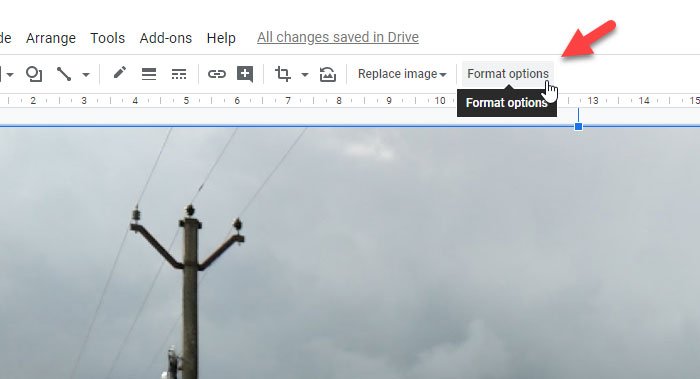
다음은 찾을 수 있는 옵션 목록입니다.
- 크기 및 회전:(Size and rotation: ) 사진의 기본 치수를 조정할 수 있습니다. 단위 또는 백분율로 변경할 수 있습니다. 그 외에도 이미지를 회전할 수 있습니다.
- 위치:(Position:) 슬라이드에서 이미지를 표시할 위치를 선택할 수 있습니다.
- 색상 변경:(Re-colour: ) 기본 색상이 프레젠테이션에 충분하지 않은 경우 이 옵션을 사용하여 다른 효과를 적용할 수 있습니다.
- 조정:(Adjustment: ) 이미지의 투명도, 밝기, 대비를 조정할 수 있습니다.
- 그림자 효과: 그림자(Drop-shadow: ) 효과를 추가하여 보는 이의 시선을 사로잡을 수 있습니다. 이 경우 이미지에 그림자를 추가하고 그림자의 투명도 수준, 각도 및 파란색 반경을 변경할 수 있습니다.
- 반사:(Reflection: ) 원본 이미지 아래에 반사를 표시하려면 이 옵션을 토글할 수 있습니다. 반사의 투명도, 거리, 크기를 변경할 수 있습니다.
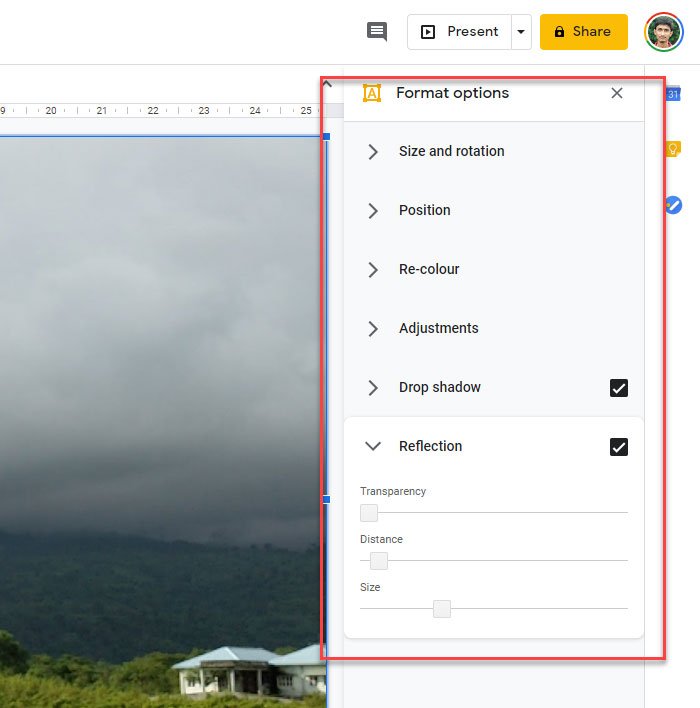
편집한 이미지를 컴퓨터에 저장하려면 File > Download > JPEG image/PNG image 로 이동해야 합니다 .
전체 슬라이드를 다운로드합니다. 이 프로세스의 유일한 문제는 이미지와 슬라이드의 크기가 다른 경우 나중에 이미지를 잘라야 한다는 것입니다.
이 튜토리얼이 유용하기를 바랍니다.
Related posts
Google Slides loop을 출판하지 않고 만드는 방법
PowerPoint Online and Google Slides에서 개체를 그룹화하거나 해제하는 방법
Google Slides에서 사용자 정의 Gradient Background을 만드는 방법
Google Docs and Google Slides에서 산만없는 Mode을 사용하는 방법
Google Slides에 오디오를 추가하는 방법
Anna Assistant은 Google Chrome 용 완벽한 voice assistant입니다
Google Chrome browser에 File Download 오류를 수정하는 방법
Fix Downloading Proxy Script error Google Chrome
Google vs Bing - 당신을 위해 오른쪽 search engine 찾기
Google 슬라이드 대 Microsoft PowerPoint – 차이점은 무엇입니까?
최상의 Google Sheets 애드온이 생산성을 향상시킵니다
Google Docs에 Text Box을 삽입하는 방법
Google 슬라이드에 애니메이션을 추가하는 방법
Google Chrome 웹 브라우저에서 Create and Delete Profiles Create and Delete Profiles
Freelancers, Google Docs 용 Best Invoice Templates, Small Business
Windows 10에서 Microsoft Edge에서 Google SafeSearch을 집행하는 방법
Google Chrome을 가져 오거나 내보내는 방법 HTML file에 대한 책갈피
Google Contacts or Gmail에서 연락처를 추가하고 삭제하는 방법
웹 페이지에서 Google Calendar를 사용자 정의하고 삽입하는 방법
Google FLoC (Privacy Sandbox) Chrome에서 옵트 아웃하는 방법
